時間:2017-07-04 來源:互聯網 瀏覽量:
今天給大家帶來Win7係統下怎麼查看BIOS型號及版本。,Win7係統下查看BIOS型號及版本的方法。,讓您輕鬆解決問題。
重裝係統或是查看電腦硬件有時候都需要用到BIOS,要想懂得怎麼去設置電腦BIOS,首先先來了解一下在Win7係統下如何查看BIOS型號及版本號吧。
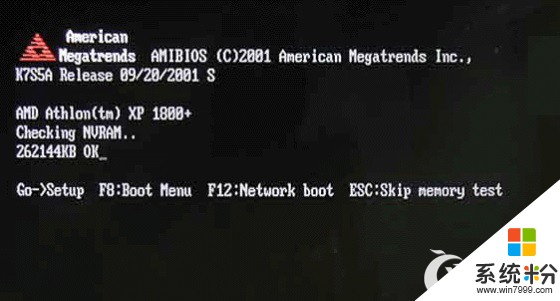
方法一:看電腦開機界麵或者進入bios中查看
在電腦開機自檢界麵一般可以看到bios版本信息,如果開機界麵變化太快,可以進入bios設置中,查看bios版本,如下圖所示。
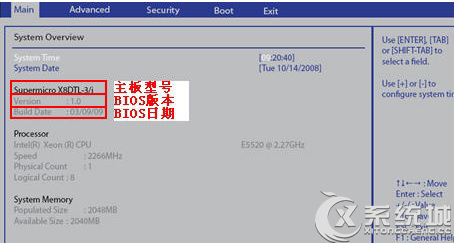
方法二:在係統中借助“DXDIAG”命令查看bios版本
在電腦桌麵,下麵以Win7係統為例,其他係統方法一樣。
1、首先打開運行操作框,在開始菜單中可以找到,也可以使用【win + R】組合快捷鍵快速打開,之後輸入命令“DXDIAG”,然後按回車鍵或底部的“確認”按鈕運行,如下圖所示。
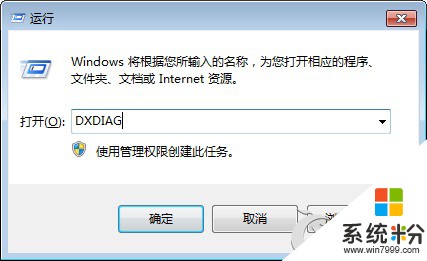
2、在打開的DXDIAG診斷工具中,就可以看到bios版本了,如下圖所示。
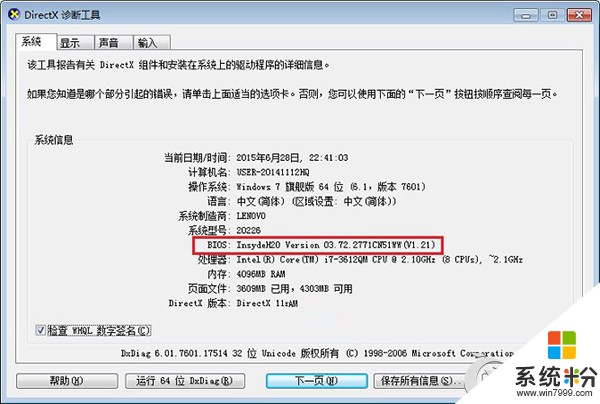
方法三:使用CPU-Z工具查看bios版本
CPU-Z是一款小巧的CPU檢測工具,隻要在電腦中下載安裝運行CPU-Z軟件,之後在“主板”參數中就可以看到電腦bios版本,如下圖所示。
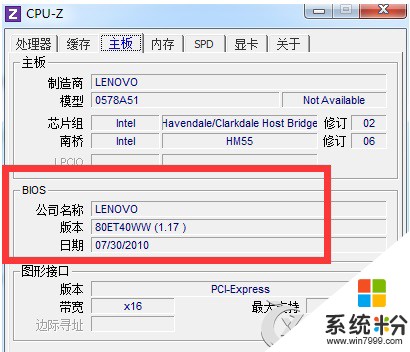
以上就是Win7係統下查看BIOS型號及版本號的三種方法,有需要了解自己電腦BIOS詳情的就可以考慮下這三種方法。
以上就是Win7係統下怎麼查看BIOS型號及版本。,Win7係統下查看BIOS型號及版本的方法。教程,希望本文中能幫您解決問題。